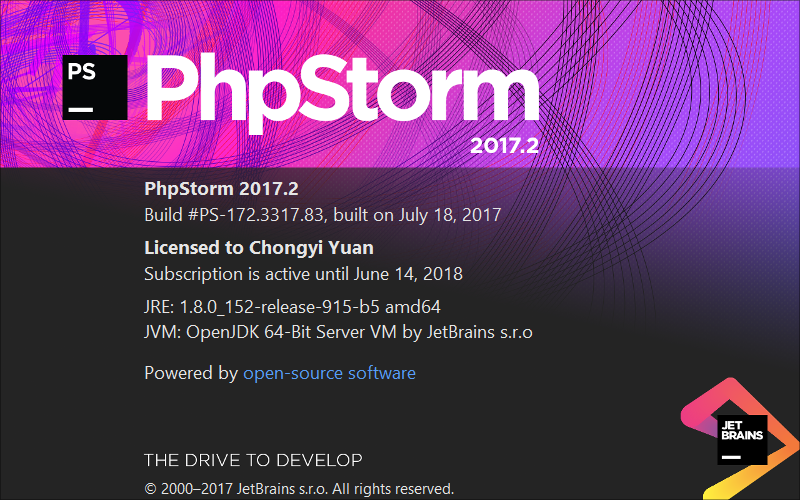Возможности — PhpStorm
Умная помощь при написании кода
PhpStorm — это среда разработки, которая по-настоящему понимает ваш код. IDE обеспечивает первоклассную поддержку PHP 5.3–8.1, мгновенно предотвращает ошибки, предоставляет точное автодополнение и безопасные рефакторинги, а также возможность редактирования кода на HTML, CSS и JavaScript.
Умный редактор PHP-кода
IDE обеспечивает умное автодополнение, подсветку синтаксиса, расширенные настройки форматирования, проверку ошибок на лету, сворачивание фрагментов кода, поддержку языковых комбинаций и много других возможностей для продуктивной разработки. Автоматические рефакторинги позаботятся о порядке в вашем коде и помогут легко и безопасно выполнять глобальные настройки проекта.
Анализ качества кода
Сотни встроенных инспекций проверяют код прямо в режиме редактирования, а также позволяют проанализировать весь проект на наличие ошибок и проблем в структуре кода. Для большинства инспекций доступны быстрые исправления, которые позволяют откорректировать код мгновенно. Нажмите Alt+Enter, чтобы просмотреть список возможных исправлений для любой инспекции.
Нажмите Alt+Enter, чтобы просмотреть список возможных исправлений для любой инспекции.
Удобная навигация и быстрый поиск
PhpStorm помогает быстро перемещаться по коду и экономить время при работе над большими проектами. В один клик можно перейти к определению любого метода, функции или переменной или найти их использования в проекте.
Подробнее о помощи при написании кода
Отладка, тестирование и профилирование
PhpStorm имеет встроенные инструменты для отладки, трассировки и профилирования приложений.
Отладка
Отладка PHP-приложений в PhpStorm не требует конфигурации. Используйте визуальный отладчик PHP-кода, чтобы проверять переменные и определяемые пользователем watches, устанавливать точки останова и вычислять значения выражений в контексте запуска, отлаживать удаленные приложения и отлаживать страницу в нескольких сеансах одновременно.
Тестирование
Вы можете разрабатывать тесты PHPUnit прямо в IDE и мгновенно запускать их из директории, файла или класса через контекстное меню. Поддерживаемый инструмент покрытия кода покажет, какой код в вашем проекте покрыт тестами.
Поддерживаемый инструмент покрытия кода покажет, какой код в вашем проекте покрыт тестами.
Профилирование
Вы можете профилировать приложения с помощью Xdebug или Zend Debugger и просматривать сводные отчеты в PhpStorm.
Подробнее об отладке
Редактор HTML/CSS/JavaScript
PhpStorm включает в себя всю функциональность WebStorm для разработки на HTML, CSS и JavaScript.
Редактор HTML и CSS-файлов
PhpStorm поддерживает самые современные технологии веб-разработки: HTML5, CSS, SASS, SCSS LESS, CoffeeScript, ECMAScript Harmony, Jade-шаблоны и многое другое. Функция Live Edit позволяет мгновенно видеть результаты редактирования файлов в браузере без перезагрузки страницы.
Редактор JavaScript
В PhpStorm встроен умный редактор JavaScript, функцианальность которого включает автодополнение кода, проверки на ошибки и быстрые исправления, рефакторинги, поддержку аннотаций типов JSDoc, отладку и модульное тестирование JavaScript-кода, поддержку JavaScript-фреймворков и др.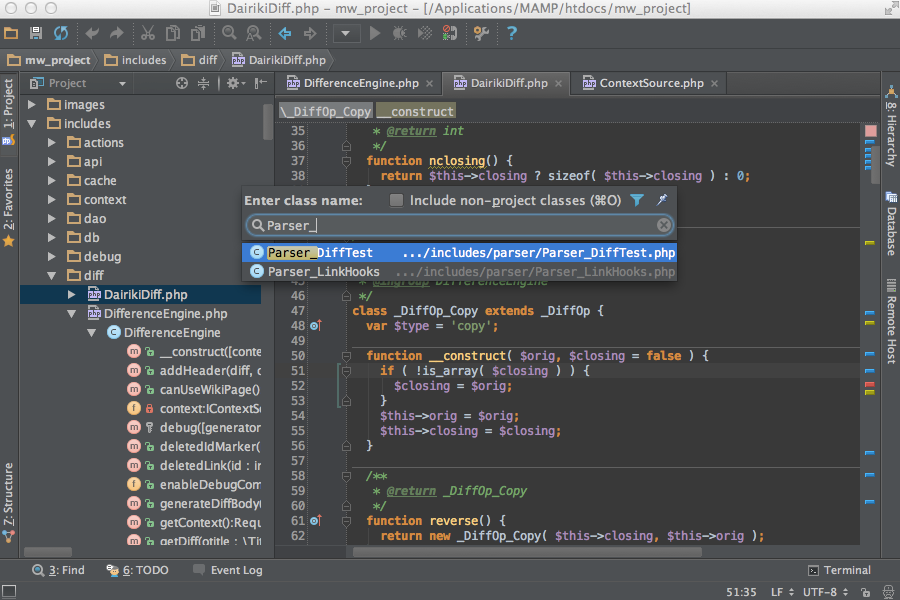
Новейшие технологии
PhpStorm предоставляет удобный инструментарий для полного цикла разработки на новых языках, таких как TypeScript, CoffeeScript и Dart.
Подробнее о редакторе HTML/CSS/JavaScript
Среда разработки
PhpStorm построена на базе платформы IntelliJ, которую мы в JetBrains развиваем и совершенствуем уже более 15 лет. Продуманная стандартная конфигурация в сочетании с широкими возможностями настроить IDE делают PhpStorm удобной для всех разработчиков.
VCS
В PhpStorm реализован универсальный интерфейс для взаимодействия с популярными системами контроля версий, поэтому работать над проектами, использующими Git, SVN, Mercurial и Perforce, одинаково удобно.
Работа с базами данных и SQL
PhpStorm предоставляет инструменты для работы с базами данных и SQL-кодом в ваших проектах. IDE помогает подключаться к базам данных, редактировать схемы и таблицы, выполнять запросы и анализировать схемы с помощью UML-диаграмм. Код на SQL можно вставить в файлы на других языках и работать с ним в SQL-редакторе, который предоставляет подсветку синтаксиса, автодополнение, анализ кода на лету, форматирование и удобную навигацию.
Другие возможности
PhpStorm берет на себя рутинные задачи, благодаря поддержке Vagrant, Docker, Composer и др.
Подробнее о возможностях IDE
PHPstorm для начинающих OTUS
PHP – язык программирования, который пользуется спросом при веб-разработке. С его помощью программисты могут создавать собственные проекты, а затем размещать их в Сети. Базируется на создании скриптов по серверной стороне в клиент-серверных моделях.
Для того удобной и быстрой разработки нужно использовать специальные среды и IDE. Неплохой вариант – это PHPStorm. В данной статье будет рассказано о том, как пользоваться соответствующим «редактором», что он собой представляет. Информация представлена для начинающих. Но и опытные разработчики найдут здесь много полезного и интересного. Особенно если они планируют сделать собственный удаленный проект.
Описание
Файл PHP — это интегрированная среда разработки. Носит название IDE. Позволяет писать на PHP разнообразные скрипты и документы.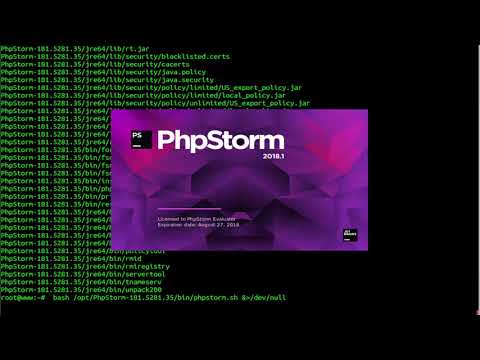 Среда оснащена интеллектуальным редактором. Он нацелен на глубокое понимание итоговой кодификации.
Среда оснащена интеллектуальным редактором. Он нацелен на глубокое понимание итоговой кодификации.
Нынешний релиз PHPStorm поддерживает PHP версий 5.3-7.3. Годится как для классических проектов, так и для современных решений разработки. Это – лучшее автодополнение кодификации, рефакторинг и корректировка багов «в одном флаконе».
Преимущества
Если разработчик решил использовать PHPStorm, ему необходимо сначала узнать, насколько это хорошее ПО. К его преимуществам относят следующие моменты:
- автоматическое исправление ошибок в кодификации;
- стабильная работа на разных устройствах;
- поддержка смешивания языков;
- верификация кода;
- простая поддержка получившегося итогового файла;
- наличие передовых технологий веб-разработки;
- функциональность WebStorm;
- полноценная поддержка PHP вместе с базами данных и SQL.
Пользоваться рассматриваемым приложением сможет даже начинающий программист. Для того, чтобы удаленно работать с макетами и шаблонами сайтов, не нужно никаких существенных навыков.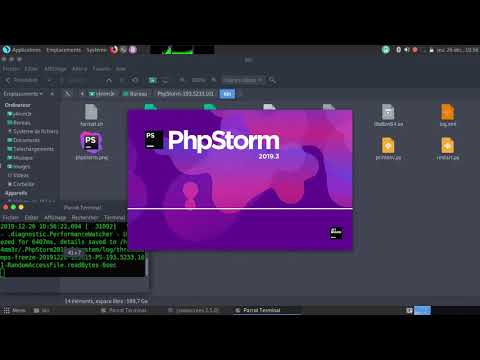 Главное – освоиться с программированием на PHP.
Главное – освоиться с программированием на PHP.
Что умеет
IDE PHPStorm – это удобная среда программирования, которая выделяется своей функциональностью. Она предусматривает следующие возможности:
- Интеллектуальный редактор кодификации в файле предусматривает подсветку синтаксиса, автодополнение кода расширенными параметрами форматирования.
- Есть генераторы, сопрограммы, а также иные улучшения в плане синтаксиса.
- Работа с детектором дублируемого кода, PHP рефакторинг.
- Контактирование с Docker, Composter, встроенным REST клиентом.
- Есть SSG консоль.
- IDE умеет работать с фреймворками и специализированными плагинами для ведущих фреймворков PHP. Пример – Joomla!
- Визуальный отладчик для PHP контента, валидация конфигурации отладчика.
- Поддержка CSS, HTML, JS.
- Набор инструментария для проведения фронтенд разработки проекта.
- Поддержка стилей кода, а также наличие встроенных стилей.
- Интеграция с системами управлениями версиями.
 Сюда также можно отнести унифицированный интерфейс.
Сюда также можно отнести унифицированный интерфейс. - Развертка утилит удаленно. Здесь есть автоматическая синхронизация с FTP, FTPS, SFTP и так далее.
- Live Edit. Это – когда корректировки в коде можно сразу увидеть в браузере. Перезагружать для этого итоговую страничку нет никакой необходимости.
- PHP UMP.
- Поддержка интеграции с баг-трекерами, базами данных. Есть SQL редактор, помогающий формировать запросы.
Этот IDE файл подходит для всех самых популярных операционных систем. Он сгодится и для Windows, и для Линукса, и для Mac OS X.
Настройка для операционной системы
Удаленный проект типа «веб» можно сделать через PHPStorm. Но сначала требуется провести небольшую предварительную подготовку. Речь идет о настройке для выбранной операционной системы. Далее будет приведен пример для Windows. Рекомендации помогут начать знакомство с файлом IDE «с нуля».
Инициализация
Первый этап на пути использования среды программирования – это ее установка:
- Зайти на официальную страничку проекта.

- Скачать бесплатную версию среды. Она выдается на 30 дней. По истечении соответствующего периода требуется или провести переустановку IDE, или купить полную версию.
- Выбрать операционную систему.
- Щелкнуть по кнопке «From Download».
- Запустить Мастер Установки.
- Указать разрядность ОС, а также поддерживаемые форматы файлов.
- Дождаться завершения процедуры.
После запуска среды система предложит провести импорт ранее установленных настроек. Можно согласиться на стандартные. После следует предложение покупки лицензии. Этот шаг стоит пропустить, особенно на первых порах.
Следующий этап, который приблизит к созданию удаленно первого проекта – это настройка «внешности» IDE. Система предложит стиль оформления и «горячие клавиши». Когда данный этап окажется позади, непосредственная инициализация завершится.
Новый проект
PHPStorm дает возможность создания разных типов документов. Всего различают два варианта – локальные и связанные с удаленным сервером. Каждый подход предусматривает свои ключевые особенности. Поэтому далее они будут рассмотрены более подробно.
Каждый подход предусматривает свои ключевые особенности. Поэтому далее они будут рассмотрены более подробно.
Локальный тип
Файл локального проекта создается достаточно легко. Для этого потребуется:
- Запустить среду разработки.
- Выбрать «Create new project». Аналогичную операцию можно отметить из меню «File».
- Выбрать шаблон. Можно обойтись без него. При выборе шаблона пользователь должен определиться с версией. Все необходимое автоматом подгружается из GitHub.
- Указать место, где будет храниться документация.
- Придумать и прописать название.
После подтверждения файл проекта создан. Можно приступать к скриптингу. Стоит обратить внимание на папку .idea. Удалять ее строго запрещено. Она хранит все параметры, связанные с разработкой.
Локальный вариант хорош тогда, когда пользователь будет работать «для себя», не выкладывая итоговый файл на сервер в интернете.
Удаленный
Удаленный проект имеет связь с реальным сервером.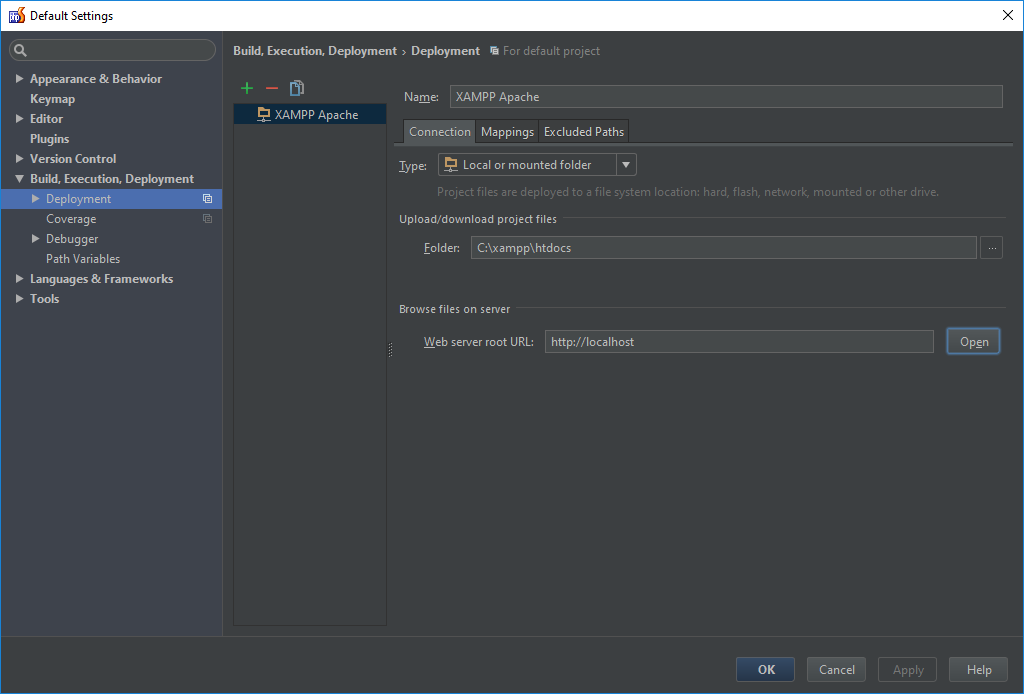 Чтобы его сделать, необходимо:
Чтобы его сделать, необходимо:
- Кликнуть мышью в меню IDE по «Create New Projects from Existing Files». Можно нажать правой кнопкой мыши по File и найти там эту команду.
- Выбрать сценарий использования. Здесь предстоит кликнуть по Web server is on remote host, files are accessible via ftp/sftp/ftps.
- Прописать название проекта и сослаться на путь хранения файла.
- Выбрать новое удаленное подключение. Пример – shh.
- Root path – это путь к родительскому каталогу. С остальными параметрами проблем возникнуть не должно.
- Кнопка «Test…» отвечает за проверку правильности введенных параметров доступа.
- «Web server root URL» — путь, по которому открываются файлы для отображения на удаленном сервере. Прописывается системой автоматически.
- Выбрать документы, которые относятся к соответствующему project. После выбора стоит кликнуть по кнопке с подписью Project root.
- Если нажать на «Продолжить», система начнет загрузку отмеченных документов на ПК с сервера.
 Этот шаг для теста рекомендуется пропустить. Для этого добавляется исключение. Нужно кликнуть по Excluded from download».
Этот шаг для теста рекомендуется пропустить. Для этого добавляется исключение. Нужно кликнуть по Excluded from download». - Щелкнуть по «Далее» и прописать путь корневой папки.
После подтверждения обработки сформированного запроса итог не заставит себя ждать. Клиент сможет работать с удаленным сервером. Для начала необходимо зажать Ctrl + Alt + S, перейти в «Build,Execution»-«Deployment». Далее – кликнуть по вкладке Excluded path и удалять исключения. Достаточно нажать на путь, а после выбрать команду под названием Remove path.
Быстрое освоение
Программирование и клиент-серверная разработка – это не так трудно, как кажется. В сети полно туториалов, которые помогут «с нуля» разобраться с выбранным направлением. Также стоит обратить внимание на специализированную литературу.
Но есть и более интересный выход из ситуации – это прохождение дистанционных компьютерных курсов. На них пользователя смогут обучить азам разработки на любом языке и платформе «с нуля». Программы рассчитаны на срок до 12 месяцев. Можно выбрать одно или несколько направлений сразу, а также подобрать занятия с учетом собственного багажа знаний и навыков.
Программы рассчитаны на срок до 12 месяцев. Можно выбрать одно или несколько направлений сразу, а также подобрать занятия с учетом собственного багажа знаний и навыков.
Всем пользователям гарантируется постоянное кураторство, учебные материалы, поданные простым и понятным языком, а также бесценный практический опыт. В конце клиенты смогут получить электронный сертификат для подтверждения навыков и умений. Он поможет при дальнейшем трудоустройстве.
Что такое PhpStorm?
Список контента, который вы прочтете в этой статье:
- 1. Что такое PhpStorm?
- 2. Особенности PHPStorm
- 3. Преимущества PHPStorm
- 4. Системные требования для PHPStorm
- 5. Как установить PHPStorm
- 6.
 Преимущества PHPStorm
Преимущества PHPStorm - 7. Недостатки PHPStorm
- 8. Заключение
Мир программирования полон решений. После того, как вы выбрали язык программирования, который хотите использовать, появляется следующий вопрос: какую IDE (т. е. интегрированную среду разработки) следует использовать для разработки программы? Сегодня мы сосредоточимся на одном из самых популярных языков веб-разработки, PHP, и, на наш взгляд, лучшей IDE для него: PhpStorm.
класс = «идентификатор ссылки»>
PhpStorm — это инновационная интегрированная среда разработки (IDE) на основе Java, разработанная JetBrains для PHP и веб-разработчиков. Он поддерживает PHP 5.3/5.4/5.5/5.6/7.0/7.1/7.2/8.0, обеспечивает предотвращение ошибок «на лету», лучшее автозаполнение и рефакторинг кода, отладку с нулевой конфигурацией и расширенный редактор HTML, CSS и JavaScript. . IDE обеспечивает интеллектуальное завершение кода, подсветку синтаксиса, расширенную настройку форматирования кода, проверку ошибок на лету, свертывание кода, поддерживает языковые смеси и многое другое.
класс = «идентификатор ссылки»>
В PhpStorm есть много интересных функций, которые не были упомянуты выше. Вот небольшой их список.
- Многие платформы PHP поддерживаются
При использовании фреймворков PHP PhpStorm — идеальный выбор. Он имеет встроенную интеграцию со многими популярными фреймворками, такими как Laravel, Drupal, WordPress, CakePHP, Symfony и многими другими.
- Интеллектуальная помощь при кодировании
В то время как PHP является основным направлением PhpStorm, большинство PHP-разработчиков также работают с другими языками веб-разработки, такими как HTML, CSS и JavaScript. Эта IDE упрощает для разработчиков работу с другими языками, обеспечивая автодополнение кода и поддержку подсветки синтаксиса.
- Поддержка баз данных
Внедрение баз данных и кода SQL легко с PhpStorm. Он предоставляет различные инструменты и функции поддержки кода, позволяя вам подключаться к базе данных, редактировать таблицы внутри, выполнять различные запросы и даже анализировать схемы с помощью диаграмм UML.
Он предоставляет различные инструменты и функции поддержки кода, позволяя вам подключаться к базе данных, редактировать таблицы внутри, выполнять различные запросы и даже анализировать схемы с помощью диаграмм UML.
- Интеграция с Git и GitHub
Наличие функций ветвления и слияния Git и GitHub в среде IDE — это святой Грааль для сообщества программистов. Также поддерживаются другие методы контроля версий, такие как поддержка FTP, позволяющая загружать код на удаленный сервер за несколько секунд.
- Отладка, тестирование и профилирование
Отладка с нулевой конфигурацией упрощает отладку кода PHP. PhpStorm также предоставляет множество возможностей для отладки кода с помощью Visual Debugger, что позволяет вам проверять переменные и пользовательские часы, устанавливать точки останова и оценивать выражения во время выполнения, а также отлаживать удаленные приложения, отлаживать страницу в нескольких сеансах одновременно и многое другое.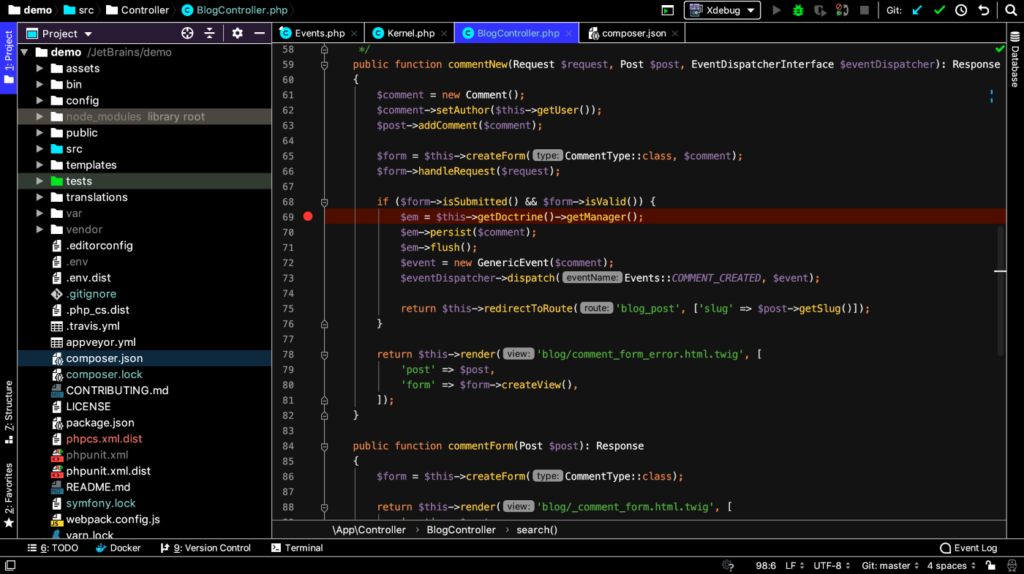
класс = «идентификатор ссылки»>
PhpStorm — это комбинация WebStorm, PHP и DB/SQL. Таким образом, все функции WebStorm включены в PhpStorm, а также добавлена полноценная поддержка PHP и поддержка баз данных/SQL.
Наряду со всеми функциями, PhpStorm является популярной IDE, а это означает, что существует большой форум сообщества, где вы можете поделиться своей работой, посмотреть чужой код и получить помощь от профессионалов, если у вас возникнут проблемы.
PhpStorm также поддерживает множество плагинов, которые можно найти в официальном репозитории плагинов. Здесь вы сможете найти поддержку различных языков программирования, таких как Rust и Bash, а также множество тем и пользовательских значков, которые вы можете установить, чтобы изменить внешний вид приложения в соответствии с вашими предпочтениями. Существует также много других полезных плагинов, таких как Key Promoter X, который позволяет вам изучать основные сочетания клавиш PhpStorm во время написания кода, и Sting Manipulation, который позволяет переключать регистры, сортировать, фильтровать, увеличивать, выравнивать по столбцам и многое другое.
класс = «идентификатор ссылки»>
PhpStorm — не очень сложное приложение для запуска, однако требуются последние версии операционных систем. Это означает, что если вы все еще используете Windows 7 или более раннюю версию, вам придется перейти на более новую версию, которая по-прежнему поддерживается Microsoft EOL. То же самое касается macOS и Linux. В любом случае, вот что вам нужно:
- 64-разрядная версия Microsoft Windows 10 или 8 для версии Windows
- macOS 10.13 или выше для Mac версии
- Рабочий стол GNOME или KDE для Linux версии
- Минимум 2 ГБ оперативной памяти, однако рекомендуется 8 ГБ
- 5 ГБ места на жестком диске, предпочтительно SSD, но не обязательно
- 1024×768 минимальное разрешение экрана
Обратите внимание, что эти системные требования относятся к версии PhpStorm 2020.3.2. Будущие сборки этой программы могут иметь более высокие системные требования.
класс = «идентификатор ссылки»>
Теперь, когда мы знаем системные требования для установки PhpStorm, давайте пошагово покажем, как его установить. Мы показываем руководство по установке с использованием операционной системы Windows, однако шаги должны быть достаточно схожими для других операционных систем.
Мы показываем руководство по установке с использованием операционной системы Windows, однако шаги должны быть достаточно схожими для других операционных систем.
- Шаг 1:
Загрузите последнюю версию PhpStorm с https://www.jetbrains.com/phpstorm/, нажав синюю кнопку загрузки в правом верхнем углу экрана и выбрав свою операционную систему.
- Шаг 2:
После завершения загрузки перейдите к загруженному файлу .exe и запустите его. Мастер установки откроется с приветственным сообщением. Нажмите Далее , чтобы продолжить.
- Шаг 3:
Выберите нужную папку назначения с помощью кнопки Обзор… и нажмите Далее .
Теперь вы увидите страницу параметров установки мастера установки. На этой странице вы можете выбрать предпочтительные параметры, однако это не обязательно. Вы можете просто нажать Next еще раз, чтобы продолжить.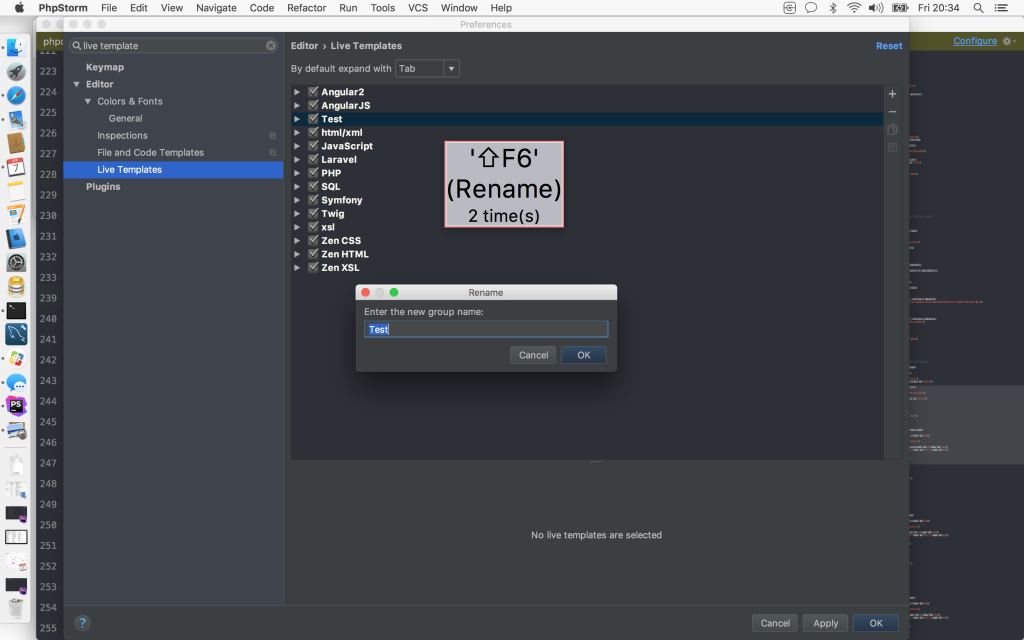
- Шаг 5:
Выберите папку меню «Пуск», в которой вы хотите создать ярлык для PhpStorm. JetBrains будет выбран по умолчанию. После выбора нажмите Установите , и процесс извлечения должен начаться.
- Шаг 6:
Если извлечение было выполнено успешно, вы увидите сообщение «Завершение установки PhpStorm». Установите флажок
- Шаг 7:
Мастер предоставит вам возможность импортировать настройки PhpStorm. Если у вас нет настроек для импорта, выберите Не импортировать настройки 9Переключатель 0112 и нажмите OK .
- Шаг 8:
Теперь вам будет представлено пользовательское соглашение JetBrains. Установите флажок подтверждения и нажмите Продолжить .
- Шаг 9:
Следующее окно позволит вам выбрать, хотите ли вы отправлять анонимные данные о функциях и вашем оборудовании.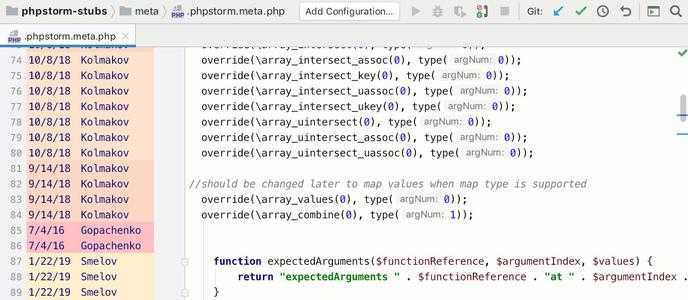
Обратите внимание , что PhpStorm не является бесплатным приложением, однако существует 30-дневная бесплатная пробная версия, на основании которой выполняется следующий шаг. Если у вас уже есть лицензия, войдите в свою учетную запись PhpStorm здесь и пропустите следующий шаг.
- Шаг 10:
Перейти к
Вы успешно установили PhpStorm. Теперь откроется домашняя страница, откуда вы сможете управлять своими проектами, плагинами и темами. Вы также можете нажать «Изучить PhpStorm», чтобы получить рекомендации по использованию IDE.
класс = «идентификатор ссылки»> Существует множество преимуществ использования PhpStorm по сравнению с другими IDE для редактирования PHP.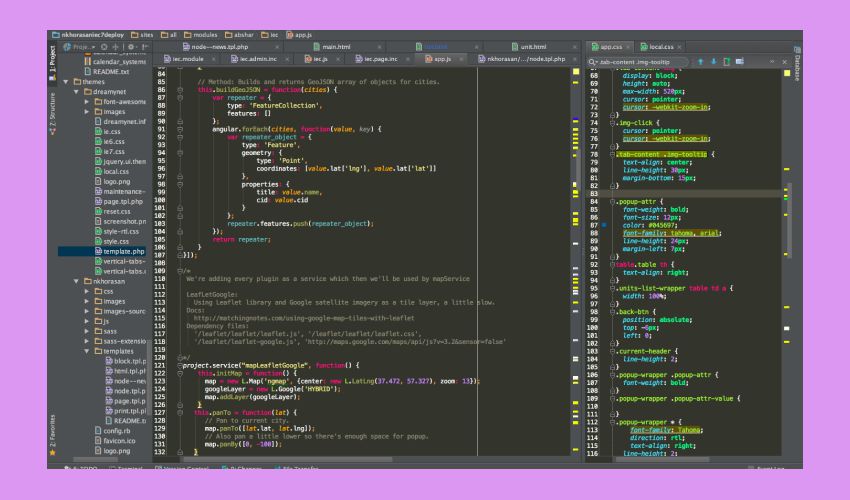 Вот некоторые из них:
Вот некоторые из них:
- Быстрое и точное сканирование проектов.
- Возможность выполнять автокомпиляцию на основе существующего класса и функций.
- Расширенный поиск по всему проекту.
- Встроенный инструмент сравнения с подсветкой синтаксиса.
- Отличный вариант трассировки по наследству.
- Текстовый редактор имеет широкие возможности настройки.
- Рефакторинг кода выполнен хорошо.
класс = «идентификатор ссылки»>
К сожалению, при использовании определенного инструмента есть и недостатки. PhpStorm имеет следующее:
- IDE платная и стоит 200 евро в год.
- Для работы требуется много оперативной памяти (ОЗУ), оптимально 16 ГБ
- Отсутствует поддержка некоторых новых языков, таких как PreCSS
- Нет поддержки баз данных NoSQL, таких как Redis
- У него крутая кривая обучения. Разработчикам требуется время и обучение, чтобы использовать IDE на полную мощность.

- Может быть медленным при загрузке больших кодовых баз.
класс = «идентификатор ссылки»>
В сегодняшней статье мы обсудили, что такое PhpStorm, его преимущества, особенности, преимущества и недостатки, а также системные требования. Мы также включили пошаговое руководство по установке IDE и использованию ее в течение 30 дней бесплатно. Если вы нашли эту статью полезной или у вас есть какие-либо предложения, пожалуйста, оставьте комментарий ниже.
Категория:
Server
О PhpStorm
PHP IDE с рефакторингом, завершением кода, анализом кода на лету и ориентацией на продуктивность кодирования.
PhpStorm — это PHP IDE. Он обеспечивает предотвращение ошибок «на лету», автозаполнение и рефакторинг кода, отладку с нулевой конфигурацией и расширенный редактор HTML, CSS и JavaScript. PhpStorm также предоставляет мощные встроенные инструменты для отладки, тестирования и профилирования ваших приложений.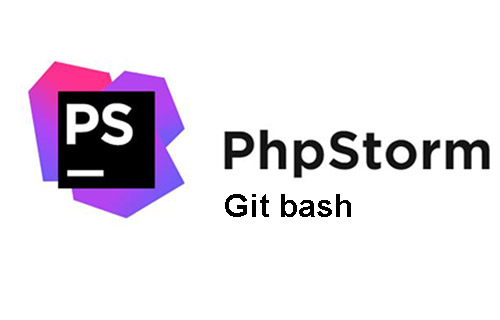
Возможности PhpStorm
- Интеллектуальная помощь в написании кода — PhpStorm — это PHP IDE, которая фактически «получает» ваш код. Он поддерживает PHP 5.3/5.4/5.5/5.6/7.0/7.1/7.2, обеспечивает предотвращение ошибок «на лету», лучшее автозаполнение и рефакторинг кода, отладку без конфигурации и расширенный редактор HTML, CSS и JavaScript.
- Интеллектуальный редактор PHP-кода — IDE обеспечивает интеллектуальное завершение кода, подсветку синтаксиса, расширенную конфигурацию форматирования кода, проверку ошибок «на лету», свертывание кода, поддерживает смешение языков и многое другое. Автоматизированный рефакторинг, который бережно относится к вашему коду, помогая легко и безопасно выполнять глобальные настройки проекта.
- Анализ качества кода . Сотни проверок кода проверяют ваш код по мере его ввода и проверяют весь проект на наличие возможных ошибок или запахов кода. Быстрые исправления для большинства проверок упрощают мгновенное исправление или улучшение кода.
 Alt+Enter показывает соответствующие параметры для каждой проверки.
Alt+Enter показывает соответствующие параметры для каждой проверки. - Простая навигация по коду и поиск — PhpStorm помогает вам более эффективно работать с кодом и экономить время при работе с большими проектами. Переходите к определению метода, функции или переменной всего одним щелчком мыши или ищите их использование.
- Отладка, тестирование и профилирование — PhpStorm предоставляет мощные встроенные инструменты для отладки, тестирования и профилирования ваших приложений.
- Отладка — Отладка без настройки позволяет очень легко отлаживать приложения PHP. Кроме того, PhpStorm предоставляет множество возможностей для отладки PHP-кода с помощью Visual Debugger, поэтому вы можете: проверять переменные и пользовательские часы, устанавливать точки останова и оценивать выражение во время выполнения, отлаживать удаленные приложения, отлаживать страницу в нескольких сеансах одновременно и многое другое.
 .
. - Тестирование . Вы можете разрабатывать тесты PHPUnit прямо в PhpStorm и мгновенно запускать их из каталога, файла или класса, используя параметры контекстного меню. Покрытие кода от PHPUnit показывает, какая часть вашего кода покрыта тестами.
- Профилирование . Вы можете профилировать свои приложения с помощью Xdebug или Zend Debugger и проверять сводные отчеты в PhpStorm.
- Редактор HTML/CSS/JavaScript — PhpStorm включает в себя все функции WebStorm, связанные с HTML, CSS и JavaScript.
- Редактор HTML и CSS — поддерживаются все передовые технологии веб-разработки, включая HTML 5, CSS, SASS, SCSS, LESS, CoffeeScript, ECMAScript Harmony, шаблоны Jade и т. д. Live Edit дает вам возможность увидеть все изменения мгновенно в браузере без перезагрузки страницы.
- Редактор JavaScript — самый интеллектуальный редактор JavaScript входит в состав IDE и предлагает завершение кода, проверку и быстрое исправление, рефакторинг, поддержку аннотаций типов JSDoc, отладку JavaScript и модульное тестирование, поддержку фреймворков JavaScript и многое другое.

- Новые технологии — PhpStorm обеспечивает оптимизированный опыт для полного цикла разработки с новыми языками, такими как TypeScript, CoffeeScript и Dart.
- Среда разработки — PhpStorm построен на базе платформы IntelliJ с открытым исходным кодом, которую JetBrains разрабатывала и совершенствовала более 15 лет. Наслаждайтесь точно настроенным, настраиваемым интерфейсом, который он обеспечивает в соответствии с вашим рабочим процессом разработки.
- VCS — PhpStorm предоставляет унифицированный пользовательский интерфейс для работы со многими популярными системами контроля версий, обеспечивая единообразный пользовательский интерфейс в git, GitHub, SVN, Mercurial и Perforce.
- Базы данных и SQL — PhpStorm предоставляет инструменты и функции поддержки кода для работы с базами данных и SQL в ваших проектах. Подключайтесь к базам данных, редактируйте схемы и табличные данные, выполняйте запросы и даже анализируйте схемы с помощью диаграмм UML.


 Сюда также можно отнести унифицированный интерфейс.
Сюда также можно отнести унифицированный интерфейс.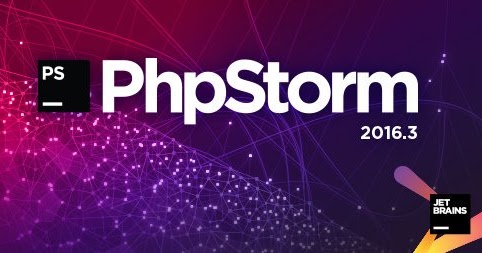
 Этот шаг для теста рекомендуется пропустить. Для этого добавляется исключение. Нужно кликнуть по Excluded from download».
Этот шаг для теста рекомендуется пропустить. Для этого добавляется исключение. Нужно кликнуть по Excluded from download». Преимущества PHPStorm
Преимущества PHPStorm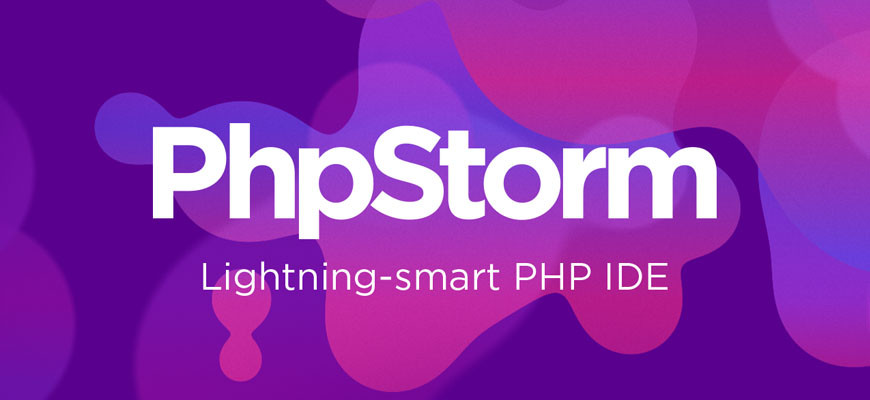
 Alt+Enter показывает соответствующие параметры для каждой проверки.
Alt+Enter показывает соответствующие параметры для каждой проверки.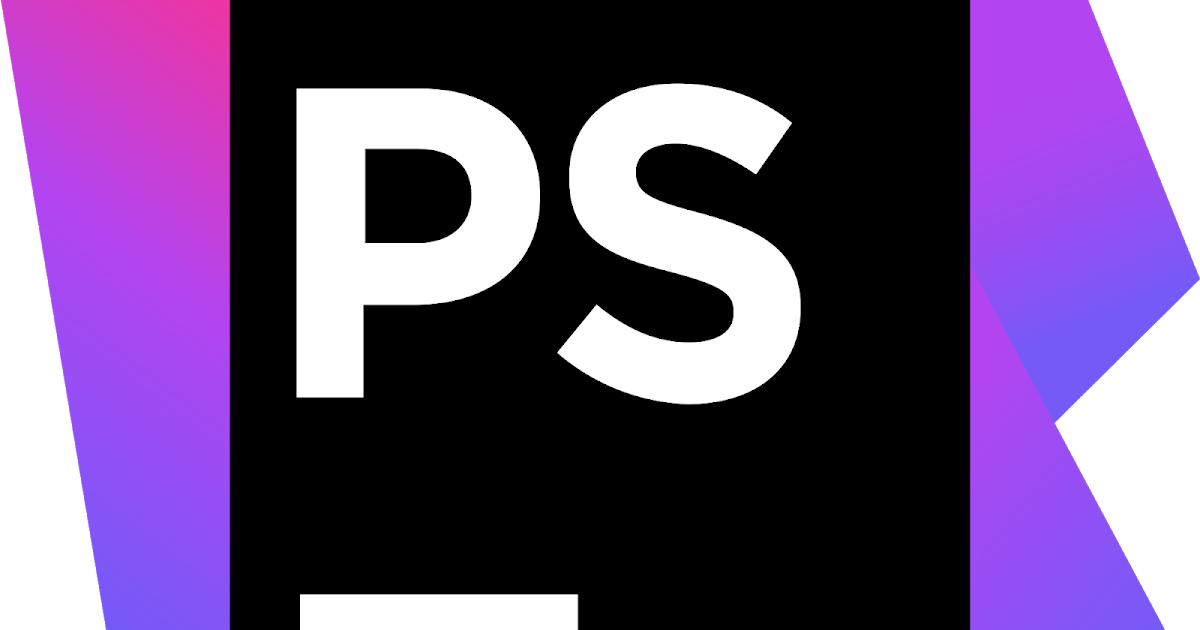 .
.